Saat Anda ingin mencoba aplikasi baru di ponsel, buka toko aplikasi dan instal aplikasi. Ini sederhana, cepat, dan efisien. Dalam model penyediaan aplikasi ini, vendor ponsel memastikan bahwa Anda tahu persis ke mana harus pergi untuk mendapatkan aplikasi, dan pengembang dengan aplikasi yang akan didistribusikan tahu di mana harus meletakkan aplikasi mereka sehingga orang dapat menemukannya.
Lebih banyak sumber daya Linux
- Lembar contekan perintah Linux
- Lembar contekan perintah Linux tingkat lanjut
- Kursus online gratis:Ikhtisar Teknis RHEL
- Lembar contekan jaringan Linux
- Lembar contekan SELinux
- Lembar contekan perintah umum Linux
- Apa itu container Linux?
- Artikel Linux terbaru kami
Sebelum ponsel menggunakan model distribusi perangkat lunak yang inovatif ini, Linux menggunakannya dalam bentuk "repositori perangkat lunak". Sesuai dengan istilahnya, ini adalah tempat di Internet di mana aplikasi diunggah sehingga pengguna Linux dapat menelusurinya, dan menginstalnya, dari lokasi pusat. Istilah tersebut dipersingkat menjadi hanya "repo" (untuk "repositori," bukan "reposesi"), tetapi apakah Anda menyebutnya repo , toko aplikasi , pusat perangkat lunak , pengelola paket , atau apa pun, ini adalah sistem yang bagus dan telah melayani pengguna desktop Linux dengan baik selama beberapa dekade.
Intinya adalah menginstal aplikasi di Linux sangat mirip dengan menginstal aplikasi di ponsel Anda. Jika Anda telah melakukan satu, Anda dapat melakukan yang lain.
[ Unduh eBuku kami:Panduan untuk menginstal aplikasi di Linux ]
Perangkat Lunak
Pada desktop GNOME, tampilan Anda ke dalam repositori perangkat lunak desktop Anda adalah sebuah aplikasi yang disebut, Perangkat Lunak . Anda dapat menganggap aplikasi ini sebagai browser web yang sangat spesifik. Ini melihat perangkat lunak yang tersedia untuk diinstal dari Internet, mengumpulkan semua yang tersedia ke dalam kategori, dan menampilkannya kepada Anda di desktop.
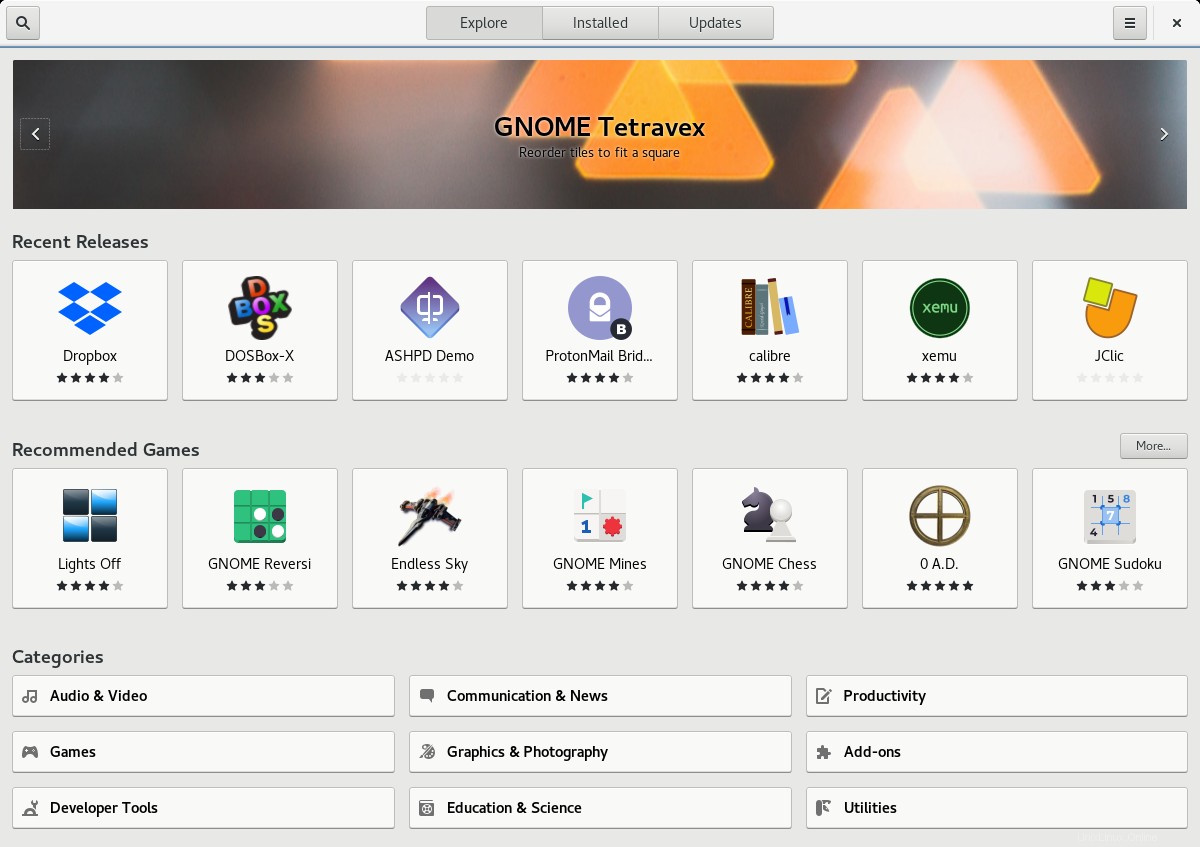
Dari layar mulai, Anda memiliki beberapa opsi.
- Telusuri aplikasi yang sudah Anda kenal. Untuk melakukannya, klik ikon kaca pembesar di sudut kiri atas jendela.
- Jelajahi menurut kategori. Ini ditemukan di bagian bawah jendela.
- Jelajahi menurut terbaru dan rekomendasi. Ini tercantum dalam spanduk animasi dan ikon di bawahnya.
Saat Anda mengeklik aplikasi yang menurut Anda menarik, halaman fitur akan terbuka sehingga Anda dapat melihat tangkapan layar dan membaca deskripsi singkat perangkat lunak tersebut.
Memasang aplikasi
Setelah Anda menemukan perangkat lunak yang ingin Anda instal, klik tombol Instal tombol di bagian atas halaman fitur aplikasi.
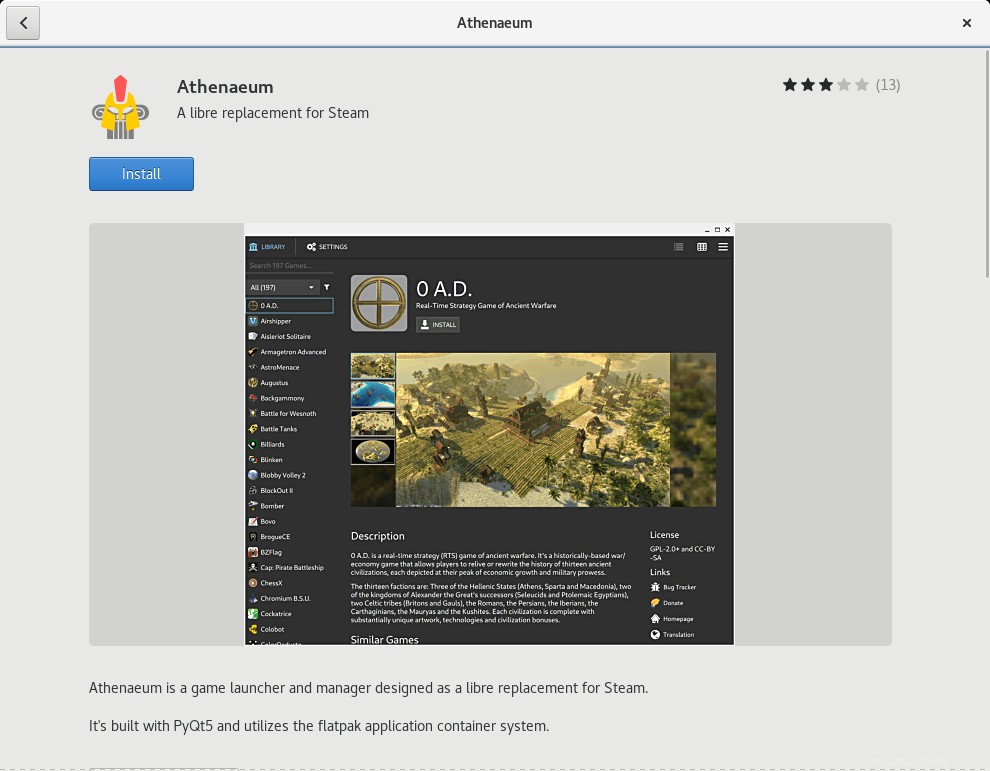
Setelah diinstal, Instal tombol berubah menjadi Luncurkan tombol, sehingga Anda dapat meluncurkan aplikasi yang baru saja Anda instal secara opsional.
Jika Anda tidak ingin meluncurkan aplikasi sekarang, Anda selalu dapat menemukannya di Aktivitas Anda menu bersama dengan semua aplikasi lain yang sudah Anda miliki di komputer Anda.
Mendapatkan lebih banyak aplikasi dari lebih banyak tempat
Desktop Linux Anda memiliki aplikasi yang dikemas khusus untuk itu, tetapi di dunia saat ini ada banyak sumber terbuka yang terjadi di mana-mana. Anda bisa mendapatkan lebih banyak aplikasi dengan menambahkan repositori "pihak ketiga" ke toko aplikasi desktop Anda. Tentu saja, semua istilah ini tidak sepenuhnya benar:apa itu "pihak ketiga" di dunia di mana perangkat lunak dibuat oleh semua orang, dan apa itu toko aplikasi ketika tidak ada biaya? Selain terminologi, satu repo pihak ketiga yang populer adalah Flathub.org.
Untuk menambahkan sumber aplikasi lain ke desktop Linux Anda, pada dasarnya Anda "menginstal" lokasi ke toko aplikasi Anda. Untuk Flathub, Anda mengunduh file repositori Flathub dan instal dengan Perangkat Lunak GNOME , seolah-olah itu adalah sebuah aplikasi. Ini bukan aplikasi. Ini adalah sumber aplikasi, tetapi prosesnya sama.
Cari tahu lebih lanjut
Bukan Linux jika tidak ada selusin cara lain untuk melakukan tugas apa pun. Fleksibilitas dibangun ke dalam sistem dengan Linux, jadi sementara Perangkat Lunak GNOME menyediakan satu cara mudah untuk mendapatkan aplikasi, ada banyak cara lain, termasuk menginstal skrip, menginstal wizard, AppImages, dan tentu saja mengompilasi langsung dari kode sumber. Anda dapat memperoleh informasi tentang semua metode penginstalan ini dari eBuku baru kami, Menginstal Aplikasi di Linux . Ini gratis, jadi bacalah.